Màn hình tương tác 86″ V100 NKTECH – Chuẩn mới cho giảng đường lớn & boardroom hiện đại
Tóm tắt giá trị: NKTECH V100 86″ là dòng màn hình tương tác hướng “dùng mỗi ngày” – tối ưu độ rõ 4K + kính chống chói, viết/ghi chú mượt, USB-C một sợi (hình ảnh + cảm ứng + sạc), quản trị DMS/SSO, và mở rộng OPS/Windows cho ứng dụng doanh nghiệp. Nền tảng Android 14 với CPU 8×Cortex-A55 1.2 GHz, GPU Mali-G52, RAM/ROM linh hoạt giúp vận hành ổn định trong lớp đông hoặc phòng họp lớn.
1) NKTECH V100 86″ là gì & ai nên dùng?
1.1. Chân dung cấu hình V100 (nền tảng)
- Hệ điều hành: Android 14 (tùy chọn triển khai EDLA/GMS hoặc AOSP theo chính sách CNTT).
- Bộ xử lý/Đồ họa: 8×Cortex-A55 @ 1.2 GHz + Mali-G52 – đủ mạnh cho tổ hợp whiteboard + trình duyệt + nền tảng họp chạy song song.
- Bộ nhớ: RAM 4/8/16/32 GB; ROM eMMC 32/64/128/256/512 GB – tùy phương án lưu trữ nội dung/offline.
- Hệ sinh thái: cài đặt app dạy-học/họp, chia sẻ không dây, ghi hình/thu âm theo chính sách.
1.2. Không gian phù hợp
- Giảng đường 60–120 chỗ, phòng đào tạo/ hội thảo vừa-lớn: 86″ đảm bảo mật độ chữ dễ đọc cho hàng ghế sau, nhất là slide dày dữ liệu.
- Boardroom 18–30 chỗ: cần USB-C một sợi đổi người thuyết trình nhanh, UC (mic-array/camera 4K) cho họp hybrid, và OPS/Windows để chạy Power BI/ERP/CRM.
1.3. Lý do chọn 86″ (so với 75″ hoặc 100″)
- 86″ vs 75″: tăng đáng kể diện tích hiển thị → cỡ chữ lớn hơn, dễ đọc ở khoảng cách xa; phù hợp phòng dài/rộng.
- 86″ vs 100″: chi phí thiết bị, giá treo/xe đẩy, gia cố tường/đi dây và yêu cầu vận chuyển dễ tối ưu hơn; lắp đặt linh hoạt hơn trong thực tế.

2) Hiển thị & bề mặt kính: đọc rõ ở hàng ghế cuối, bền và ít chói
2.1. Tấm nền 86″ 4K + góc nhìn rộng
- 4K (3840×2160) giữ sắc nét cho chữ nhỏ/đồ thị/biểu bảng; góc nhìn rộng giúp màu sắc đỡ bị đổi khi nhìn chéo – quan trọng ở giảng đường.
- Tối ưu gamma/độ tương phản để nội dung chi tiết không bị “dính khối” khi phòng sáng.
2.2. Anti-glare & Eye-comfort
- Kính chống chói (anti-glare) giúp giảm phản xạ từ đèn trần/cửa kính, giữ độ tương phản và độ đọc ổn định.
- Eye-comfort (nhiệt độ màu, giảm ánh sáng xanh): hạn chế mỏi mắt trong ca dạy/họp dài – đặc biệt hữu ích cho giáo viên và lãnh đạo phải trình bày liên tục.
2.3. Preset màu & khóa profile hiển thị
- Standard/Vivid/Comfort – chuyển nhanh tùy bối cảnh (bài giảng, thuyết trình, video).
- Khóa profile theo phòng/khoa qua DMS để mọi màn hiển thị đồng nhất, giảm thời gian “làm quen” khi đổi phòng.
3) Cảm ứng & bút: viết mượt, độ trễ thấp, tự nhiên như bảng thật
3.1. Đa điểm chạm, hoạt động nhóm
- ≥20–40 điểm chạm (tùy cấu hình), phản hồi nhanh cho hoạt động nhóm: viết, khoanh, kéo-thả, dán sticky notes ngay trên nội dung.
3.2. Palm-rejection & bút đa năng
- Palm-rejection cho phép tỳ tay tự nhiên như viết bảng truyền thống; độ trễ thấp giúp nét bút liền mạch.
- Bút 2 đầu/2 nét, nút tẩy/đổi màu (tùy chọn) – giảm độ “xa lạ”, làm quen cực nhanh cho người mới.
3.3. Ghi chú mọi nguồn – xuất nhanh
- Annotate trực tiếp lên slide, trình duyệt, video, hoặc nguồn HDMI/USB-C.
- Xuất PDF/PNG và lưu cloud (LMS/Google Drive/OneDrive/SharePoint) theo quy định. Việc “khép lại buổi học/họp” gọn gàng, dễ chia sẻ.
Tham chiếu chuẩn ngành: một số dòng cao cấp cho cảm ứng độ trễ ~26 ms và 2.048 mức lực để viết/viền bút tự nhiên – là cột mốc kỹ thuật hữu ích khi đánh giá trải nghiệm viết/ghi chú.

4) Hệ điều hành & hệ sinh thái: Android 14 – EDLA/GMS hay AOSP?
4.1. Android 14: ổn định & bảo mật
- Quản lý quyền ứng dụng chặt chẽ, kiểm soát nền/notification tốt hơn; hỗ trợ kiosk/locked-profile để cố định app/chức năng theo vai trò/phòng.
4.2. Chọn EDLA/GMS hay AOSP?
- EDLA/GMS: khi cần Google Play/Chrome/YouTube/Meet/Classroom chạy native và Play Protect, đồng thời hưởng nhịp cập nhật bảo mật theo chuẩn Google (phù hợp đa số trường/lớp dùng hệ Google).
- AOSP: các tổ chức khép kín muốn kiểm soát hoàn toàn – phát hành app qua MDM/kho nội bộ, đặt lịch cập nhật theo chính sách doanh nghiệp.
4.3. Ứng dụng dạy-học/họp trọng yếu
- Whiteboard thông minh (nhận dạng chữ/hình, layer, sticky, thước/compa/grid).
- Casting không dây đa thiết bị; ghi hình/thu âm (theo chính sách).
- Teams/Zoom/Meet (theo môi trường triển khai), trình duyệt an toàn cho LMS/quiz.
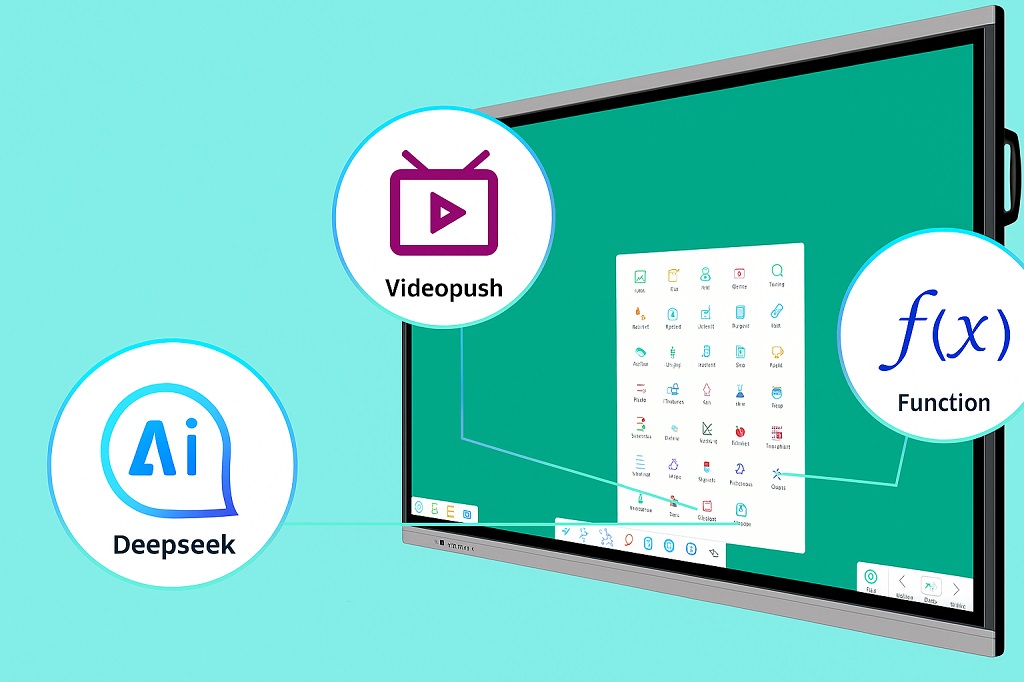
5) Kết nối & cộng tác: USB-C một sợi, chia sẻ không dây, OPS/Windows
Cổng và nút phía trước: USB 3.0*3; USB TOUCH*1; HDMI 2.0*1; USB type C*1
Cổng kết nối phía sau: USB *2; USB TOUCH * 1; HDMI IN *2; HDMI OUT*1; RJ45 IN *1; RS232 *1; TF Card *1; Line out*1, Mic In *1, Coax*1 Windows OPS Slot*1
5.1. USB-C 3-in-1 (hình ảnh + cảm ứng + sạc)
- Một sợi USB-C là “đòn bẩy trải nghiệm”: lên hình lớn + điều khiển cảm ứng trực tiếp + sạc laptop (tham chiếu mặt bằng phân khúc tối đa ~65 W). Điều này giúp đổi người thuyết trình trong vài giây, không phải xoay xở nhiều cáp/adapter.
5.2. Chia sẻ không dây đa thiết bị, đa khung xem
- SmartView+ / AirPlay 2 là các công nghệ tham chiếu trong ngành: kết nối đồng thời tới ~50 thiết bị và multiview 4–6 khung (tùy phiên bản), lý tưởng cho lớp/boardroom đông người.
5.3. Khe OPS & mạng
- OPS/Windows (tùy chọn) cho ứng dụng nội bộ: Power BI/ERP/CRM/SCADA/VMS.
- LAN/Wi-Fi, HDMI/USB-A/DP đủ đầy; bố trí cổng mặt trước/hông để thao tác nhanh. (Các dòng 86″ cao cấp trên thị trường cũng tích hợp OPS slot làm chuẩn so sánh.)
6) Âm thanh – mic – camera: học/họp hybrid “nghe rõ – thấy rõ”
6.1. Loa tích hợp
- Loa trước công suất lớn giúp phủ âm đồng đều (tham chiếu “mặt bằng cao cấp” có cấu hình ~40 W ở khổ 86″).
6.2. Mic-array & camera 4K (tùy gói)
- Mic-array thu giọng rõ, giảm ồn; camera 4K cho hình ảnh sắc nét khi dạy/họp online.
- Phù hợp mô hình hybrid: giảng viên/host đứng ở bất kỳ bên nào vẫn “vào tiếng, lên hình” ổn định.
6.3. Kiểm soát âm vang/ồn
- Tùy phòng: bổ sung acoustic panel hoặc DSP (khi boardroom dài/độ vang lớn), chọn vị trí camera phù hợp (góc cao – trung tâm).
7) Quản trị – bảo mật – cập nhật: vận hành trơn tru ở quy mô lớn
7.1. DMS/MDM – quản trị tập trung
- Tạo nhóm phòng/khoa/khối, đẩy policy theo nhóm; khóa tính năng, đồng bộ cấu hình, đẩy OTA (firmware/app) theo lịch.
- Broadcast thông báo theo lớp/phòng/khoa – giúp vận hành thống nhất toàn cơ sở.
7.2. Định danh & truy cập
- SSO/NFC/QR: đăng nhập 1 chạm; role-based (giảng viên/học viên/khách).
- Auto-logout cuối phiên; audit log theo ca/kíp để truy vết thao tác.
7.3. An toàn mạng & nội dung
- VLAN/802.1X, quay vòng mật khẩu quản trị, DNS/URL filtering, kiosk/guest profile khi đặt màn ở khu vực công cộng.
Tham chiếu đối sánh: trong phân khúc giáo dục, các hãng lớn như BenQ cũng nhấn mạnh DMS/AMS cho quản trị tập trung, EZWrite/Instashare cho lớp học, và màn/bút kháng khuẩn, Eye-Care để bảo vệ người dùng – đây là tiêu chí tham khảo hữu ích khi bạn so sánh chính sách vận hành & sức khỏe.
8) Cấu hình gợi ý theo kịch bản (khuyến nghị khung)
8.1. Đại học/giáo dục (giảng đường 60–120 SV)
- Android 14 (khuyến nghị EDLA nếu dùng hệ Google); RAM 8–16 GB, ROM 64–128 GB.
- USB-C front; mic-array + camera 4K; whiteboard bản quyền; cast đa thiết bị có moderator.
- DMS phân quyền theo khoa/lớp; auto-wipe dữ liệu tạm sau buổi.
8.2. Doanh nghiệp/Boardroom 18–30 chỗ
- USB-C “một sợi” đổi presenter cực nhanh; SSO/QR/NFC theo domain.
- OPS/Windows chạy BI/ERP, kết nối mạng nội bộ; cam 4K, loa lớn cho họp hybrid.
- Template họp (agenda/OKR) dựng sẵn trên whiteboard; ghi chú & export ngay.
8.3. Trung tâm đào tạo/NOC
- Android + OPS tùy phần mềm chuyên dụng; locked profile theo ca.
- VLAN/802.1X, audit đầy đủ; lịch OTA giảm gián đoạn.
- Phụ kiện công nghiệp: xe đẩy chịu tải, khung treo gia cố, cáp chống nhiễu.
9) So sánh nhanh V100 86″ với “mặt bằng 85″/86″” để ra quyết định
Mục tiêu: dùng bảng tiêu chí để “đặt” V100 86″ vào đúng bối cảnh quyết định – bạn thấy rõ mình cần gì, ở mức nào, để tối ưu chi phí.
|
Tiêu chí |
V100 86″ (định hướng) |
“Mặt bằng 85″/86″” phổ biến |
Ý nghĩa thực tế |
|
Hệ điều hành |
Android 14 |
Android 11–14/Tizen/khác |
Bảo mật & quyền ứng dụng mới hơn |
|
EDLA/GMS |
Tùy chọn |
Có/không tùy dòng |
Cần nếu muốn Meet/Classroom/Play native |
|
CPU/GPU |
8×A55 1.2 GHz / Mali-G52 |
A55/A53 & GPU tương đương |
Mượt whiteboard + họp + web |
|
Cảm ứng/bút |
≥20–40 điểm, palm-rejection |
20–40; độ trễ tham chiếu ~26 ms |
Viết tự nhiên, nhiều người cùng thao tác |
|
Kính/mặt |
Anti-glare, Eye-comfort |
Anti-glare/eye-care |
Đọc rõ, giảm mỏi mắt |
|
USB-C |
1 sợi: hình + touch + sạc |
Có/không; PD khác nhau |
Đổi presenter nhanh (tham chiếu ~65 W) |
|
Không dây |
Đa thiết bị, multiview |
Có/không; số lượng khác nhau |
Lớp/boardroom đông → multiview 4–6 khung, tới ~50 thiết bị |
|
UC |
Mic-array, Cam 4K (tùy gói) |
Có/không tùy dòng |
Học/họp hybrid sắc nét |
|
Quản trị |
DMS/SSO/OTA/Audit |
Có/không tùy dòng |
Vận hành quy mô, tuân thủ IT |
|
Mở rộng |
OPS/Windows |
Có/không tùy dòng |
Chạy ứng dụng nội bộ native |
Gợi ý: khi so sánh với Samsung Flip Pro 86″, hãy kiểm tra tiêu chí USB-C 3-in-1 (tối đa 65 W), SmartView+ tới ~50 thiết bị & multiview 4–6 khung, loa lớn/kháng khuẩn/chống vỡ – đây là những “chuẩn tham chiếu” phổ biến để đánh giá trải nghiệm lớp/boardroom đông.
Với BenQ RM8603 86″, điểm mạnh là Eye-Care/Chống nhấp nháy/Giảm ánh sáng xanh, màn/bút kháng khuẩn và bộ DMS/AMS/EZWrite/Instashare 2 – tiêu chí tham khảo nếu bạn ưu tiên sức khỏe người dùng và quản trị lớp học đa màn.
10) Lắp đặt – đi dây – nghiệm thu: làm đúng ngay từ đầu
10.1. Khảo sát & vị trí
- Đo khoảng cách hàng ghế cuối → quy đổi cỡ chữ/độ cao tâm màn (~120–130 cm, tùy tầm mắt).
- Kiểm tra tải tường, VESA (86/86″ thường 800×600 theo tham chiếu dòng 86″ giáo dục), vị trí ống gen đi dây.
- Nếu dùng xe đẩy, chọn khung chịu tải & khóa bánh an toàn.
10.2. Đi dây & nguồn
- USB-C PD/HDMI/LAN (Cat6A+) chính hãng/đạt chuẩn; nguồn riêng ổn áp, cân nhắc UPS cho phòng quan trọng.
- Làm mặt ổ cắm/face-plate ở bục/ bàn chủ tọa, dán nhãn cổng để người mới thao tác đúng ngay.
10.3. Checklist nghiệm thu
- Uniformity sáng/màu; touch accuracy (góc/cạnh/giữa).
- UC (cam/mic), cast đa thiết bị, USB-C 1 sợi với nhiều mẫu laptop.
- Kiểm profile/SSO/DMS, auto-logout, lịch on/off; đo độ trễ bút thực tế.
11) TCO & ROI 24–36 tháng: đo lường để tối ưu
11.1. Thành phần TCO
- Thiết bị chính (màn 86″) + phụ kiện (giá treo/xe đẩy, camera, mic, dongle/cast).
- Cáp chuẩn (USB-C PD/HDMI/LAN) & nhân công lắp đặt/gia cố.
- Đào tạo người dùng (giảng viên/host) + SOP vận hành.
- Bảo trì/vệ sinh kính, điện năng, dịch vụ tận nơi (SLA).
11.2. Điện năng & tối ưu
- Công suất điển hình màn 86/86″ theo tham chiếu ~160–200 W ở chế độ hoạt động (khác nhau theo model; ví dụ RM8603 công suất thông thường 166.2 W).
- Vận hành 6–8 giờ/ngày, 22 ngày/tháng → ~21–35 kWh/tháng/màn (ước tính).
- Tối ưu bằng sleep 15–20 phút, lịch bật/tắt theo thời khóa biểu, điều chỉnh độ sáng theo phòng.
11.3. ROI định lượng
- Rút ngắn 5–10 phút/buổi chuẩn bị (USB-C 1 sợi + cast có moderator).
- Tăng tương tác (đa người cùng viết/ghi chú), giảm điểm hỏng (thay combo TV + máy chiếu + bảng + loa).
- Chuẩn hóa trải nghiệm giữa các phòng → giảm chi phí đào tạo lặp lại.
12) Case study ngắn (3 bối cảnh tiêu biểu)
12.1. Giảng đường 100 SV (Đại học)
- Chia 2–3 khung: slide + whiteboard + trình duyệt/quiz; giảng viên ink trực tiếp → export PDF/đẩy LMS sau buổi.
- Mic-array + camera 4K hỗ trợ lớp hybrid; sinh viên xem lại qua bản ghi (theo chính sách).
- Quản trị DMS/SSO theo khoa/lớp; auto-wipe dữ liệu tạm.
12.2. Boardroom 20 chỗ (Doanh nghiệp)
- USB-C 1 sợi đổi presenter trong vài giây; hạn chế “mất nhịp”.
- OPS/Windows chạy BI nội bộ; cast đa thiết bị có moderator để tránh “giành màn”.
- Template họp (agenda/OKR) dựng sẵn; kết thúc họp export biên bản ngay.
12.3. Trung tâm đào tạo (Doanh nghiệp/NOC)
- Locked profile theo khóa/ca; auto-logout cuối phiên.
- DMS phát thông báo/lịch; audit log theo ca để truy vết.
- Lịch OTA theo tuần; kiểm tra định kỳ touch accuracy và độ sáng.
13) FAQ
13.1. (Boolean) Có bắt buộc EDLA/GMS để dùng Classroom/Meet/Drive trực tiếp trên màn?
Có nếu bạn muốn trải nghiệm native kèm Play Protect và nhịp cập nhật bảo mật tiêu chuẩn Google. Nếu không dùng hệ Google, có thể chọn AOSP + MDM để kiểm soát chặt app & lịch update.
13.2. (Định nghĩa) “V100” nghĩa là gì?
V100 là thế hệ cấu hình nền tảng của NKTECH – ưu tiên ổn định, bảo mật, TCO thay vì chạy đua điểm benchmark: Android 14, 8×A55 1.2 GHz, Mali-G52, RAM/ROM linh hoạt.
13.3. (Grouping) 10 tiêu chí mua 86″ quan trọng nhất
- 4K/nits; 2) Anti-glare/Eye-comfort; 3) Touch/latency (viết mượt); 4) USB-C/PD; 5) Không dây multiview; 6) Mic-array/Cam 4K; 7) Android 14 & EDLA/AOSP; 8) DMS/SSO/OTA; 9) I/O + OPS; 10) Lắp đặt/Checklist/SLA. (Tham chiếu các tiêu chí như USB-C 65 W, SmartView+ ~50 thiết bị, loa/kháng khuẩn/chống vỡ trong phân khúc 86″.)
13.4. (Comparative) Khi nào chọn EDLA, khi nào AOSP?
- EDLA: tổ chức dùng Hệ sinh thái Google (Meet/Drive/Classroom/Chrome/YouTube), muốn triển khai nhanh, dễ quản trị cập nhật.
- AOSP: môi trường khép kín cần kiểm soát nghiêm (app nội bộ qua MDM, chính sách mạng riêng, chu kỳ cập nhật riêng).
14) Rủi ro thường gặp
- Chọn không EDLA nhưng lớp dùng Classroom/Meet → phải cài “vòng vèo”, trải nghiệm không đồng nhất.
- Nits thấp/thiếu anti-glare ở phòng sáng → hàng sau khó đọc; cần khảo sát ánh sáng thực tế.
- Không có USB-C 1 sợi/PD phù hợp → đổi presenter chậm, dây rối; trải nghiệm mất nhịp.
- Bỏ qua DMS/SSO → khó vận hành nhiều màn, rủi ro dữ liệu từ profile tạm.
- Lắp đặt vội (không khảo sát VESA/tải tường/đi dây) → phát sinh chi phí & sự cố.
15) Quy trình triển khai NKTECH (5 bước khuyến nghị)
- Khảo sát: không gian – ánh sáng – khoảng cách – mạng/điện – phương án treo/đẩy.
- Demo/POC tại chỗ: kiểm tra viết/đọc, USB-C 1 sợi, UC, cast theo kịch bản thật.
- BOM 3 phương án (Essential/Standard/Pro): dự toán TCO 24–36 tháng, timeline lắp đặt.
- Lắp đặt – cấu hình – nghiệm thu: treo/đẩy an toàn, đi dây gọn, test checklist.
- Đào tạo – bàn giao – SLA: tài liệu SOP ngắn gọn, quy ước vận hành, hotline hỗ trợ.
16) Kết luận – Chọn đúng ngay từ đầu để tối ưu TCO/ROI
V100 86″ của NKTECH được thiết kế theo triết lý “dùng mượt mỗi ngày”:
- Đọc rõ – viết mượt – ghi chú nhanh: 4K + anti-glare + đa điểm chạm, độ trễ thấp.
- Kết nối cực gọn: USB-C một sợi (hình + touch + PD), chia sẻ không dây đa thiết bị, multiview – tham chiếu chuẩn ngành SmartView+.
- Hệ điều hành linh hoạt: Android 14; EDLA/GMS (nếu cần hệ Google native) hoặc AOSP + MDM (môi trường khép kín).
- Quản trị quy mô: DMS/SSO/OTA/Audit – giảm tải cho IT, giữ trải nghiệm đồng nhất.
- Mở rộng OPS/Windows: chạy Power BI/ERP/CRM/SCADA/VMS ngay trên màn – một đầu mối hiển thị & tương tác cho tổ chức.
Nếu bạn đang cân nhắc triển khai màn hình tương tác 86″ cho giảng đường lớn hoặc boardroom 18–30 chỗ, hãy để Nam Khánh NKTECH tư vấn cấu hình, demo tại chỗ, và cung cấp BOM 3 phương án bám sát mặt bằng – ánh sáng – hạ tầng thực tế, đảm bảo nghiệm thu chạy ngay, đào tạo đầy đủ, bảo trì định kỳ, và tối ưu TCO/ROI trong toàn vòng đời vận hành.
Hãy liên hệ với Nam Khánh NKTECH
✅ Hotline/Zalo: 0983492568 or 0915.299.618
✅ Email: nktechkd@gmail.com
✅ Website: https://manhinhchuyendung.com/
Xin cảm ơn quý khách hàng đã quan tâm!













